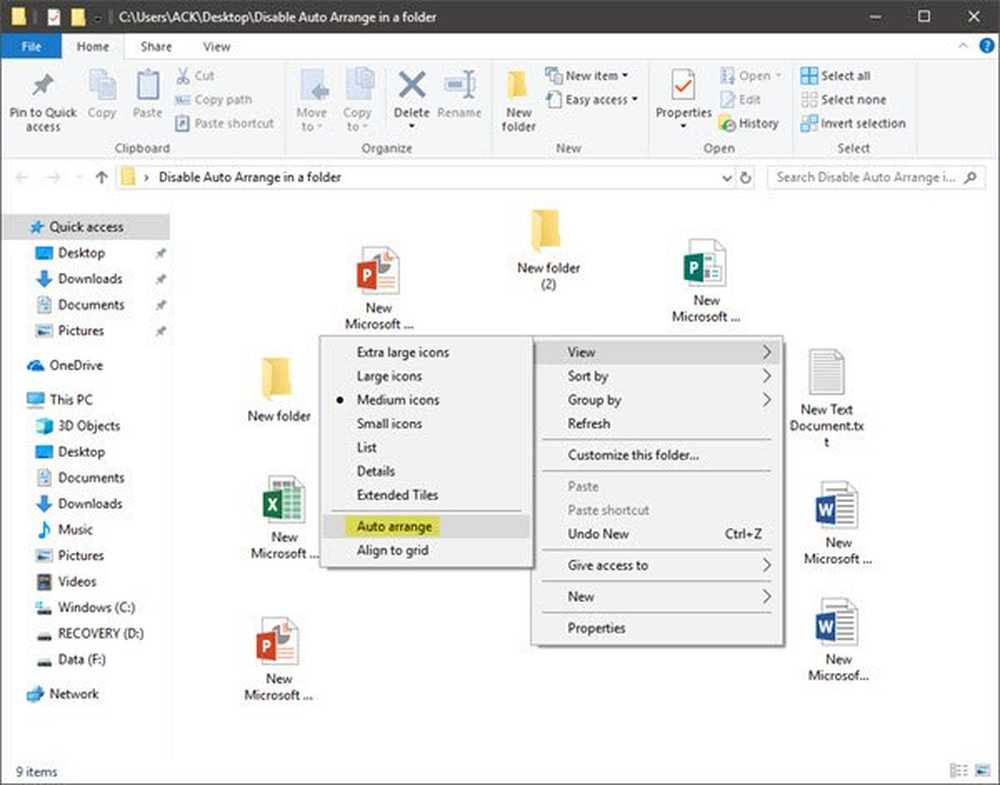Så här inaktiverar och stoppar du Online tips och videor i Windows 10-inställningar

Applikationen för Windows 10 Inställningar visar onlinevideoprogram och tips på sin högra sida, som också kan ses i helskärmsläge. Om du vill kan du inaktivera dessa onlinetips via REGEDIT eller GPEDIT. Beroende på storleken på din skärm visas dessa online tips och handledning under sidans kontroller eller på höger sida. De kan vara informativa vid de flesta tillfällen. Men om du hittar dem irriterande kan du gömma eller inaktivera tips på nätet i Windows 10.

Inaktivera Online-tips i Windows 10-inställningar
Använda Registerredigeraren
Starta Registry Editor genom att öppna dialogrutan Kör, skriv 'Regedit' i det tomma fältet och tryck på Enter-tangenten.
När du är klar, navigerar du till följande adressadress-
HKEY_LOCAL_MACHINE \ SOFTWARE \ Microsoft \ Windows \ Currentversion \ Policies \ Explorer
Där högerklicka i tomt utrymme på skärmen och från listan med alternativ som tillhandahålls, välj, skapa> nytt 32-bitars DWORD-värde och namnge nyckeln som AllowOnlineTips.

Ange värdet på nyckeln skapad till 0.

Om du vill tillåta ändringarna ska du starta om Windows 10.
Använda grupprincipredigeraren

Kör gpedit.msc för att öppna grupprincipredigeraren och navigera till följande inställning:
Datorkonfiguration> Administrativa mallar> Kontrollpanelen> Tillåt online tips
Den här policyinställningen aktiverar eller inaktiverar hämtningen av onlinetips och hjälp för appen Inställningar. Om den är inaktiverad kommer inställningar inte att kontakta Microsoft innehållstjänster för att hämta tips och hjälpinnehåll.
Ställ in den i Inaktiverad.
Avsluta och starta om Windows-systemet. Du får inte mer se online tips som visas i Windows 10.